Intentando agregar algo al sitio de WordPress solo para recibir un mensaje que indica que: "El archivo cargado excede la directiva upload_max_filesize en php.ini".
Este mensaje de error puede aparecer cuando carga archivos grandes, videos, complementos, temas, cualquier otro tipo de archivo que cargue en su cuenta de WordPress.
En esta publicación, lo ayudaremos a resolver el problema y lo haremos para que pueda cargar sus archivos más grandes. De hecho, vamos a cubrir:
- Qué desencadena "el archivo cargado excede la directiva upload_max_filesize en php.ini".
- Cómo resolver "el archivo cargado excede la directiva upload_max_filesize en php.ini"
¿Cuáles son las causas de "el archivo cargado excede la directiva upload_max_filesize en php.ini"?
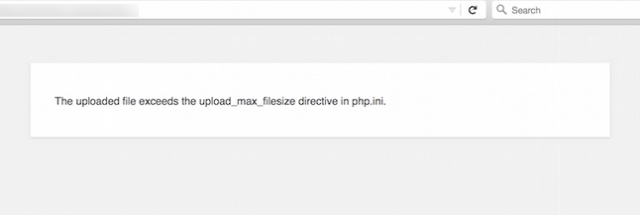
Entonces, ¿por qué pasa ésto? Para proteger la capacidad de su servidor, los servicios de alojamiento web establecen un límite al tamaño total de un archivo que se puede cargar.
Este límite se especifica en megabytes en la categoría Industrial. upload_max_filesize directiva en php.ini.
El sistema upload_max_filesize propia directiva está configurada en el php.ini archivo, que es el archivo de configuración del servidor predeterminado para los programas que ejecutan PHP.
La combinación de estos dos, upload_max_filesize y php.ini, es a lo que se refiere el mensaje de error que ve.
Es importante tener en cuenta que esta restricción de carga no es una configuración de WordPress. Sin embargo, puede ver esta limitación en su sitio de WordPress si va al Medios pestaña para agregar nuevos archivos o realizar cualquier otro tipo de carga (como una copia de seguridad) que supere este límite máximo de carga
Cómo verificar el límite de carga actual en WordPress
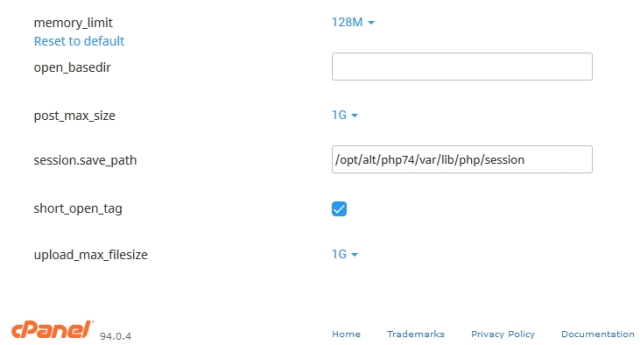
Como puede ver en la captura de pantalla anterior, el límite predeterminado es de 128 MB, lo cual es bastante bueno y es poco probable que presente algún problema en la mayoría de las condiciones. Sin embargo, varios otros hosts establecen el valor predeterminado en tan solo 2 MB o 4 MB.
Esto significa que cada vez que intente cargar un archivo mayor que esa cantidad, verá "el archivo cargado excede la directiva de carga máxima en php.ini" o un mensaje relacionado como "el nombre del archivo excede el tamaño máximo de carga para este sitio". "
Cómo arreglar el archivo cargado excede la directiva upload max en php.ini
Debe aumentar el límite de carga del tamaño del archivo para corregir este problema. Esto significa que necesita cambiar el valor de la directiva upload_max_filesize en su configuración php.ini.
Hay muchas formas diferentes de hacer esto: el método que seleccione dependerá principalmente de la configuración de su host.
1. Hable con su soporte de alojamiento web
Aunque vamos a cubrir algunos enfoques que puede implementar por su cuenta, el enfoque más fácil suele ser comunicarse con el soporte de su anfitrión y pedirle que aumente el tamaño máximo de carga para usted.
Esta es una solicitud simple, la ayuda de su anfitrión debe saber exactamente lo que desea y solo debe tomar unos minutos de su tiempo.
2. Edite el archivo php.ini de cPanel
Si su host usa cPanel, debería poder actualizar sus directivas php.ini y upload_max_filesize desde el panel de control de cPanel.
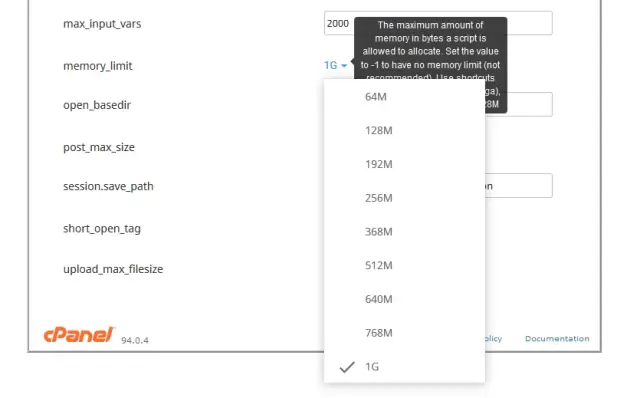
Luego, elija su sitio de WordPress en el menú desplegable. Después de eso, podrá modificar la directiva upload_max_filesize para ese sitio:
captura de pantalla de Cambio de la directiva upload max para cPanel
Aumente el valor en función de sus necesidades.
3. Edite su php.ini a través de FTP
El archivo php.ini administra cómo funciona el servidor en los programas PHP.
Desafortunadamente, dependiendo de los límites de su host, es posible que no se le permita usar o modificar la configuración de php.ini. Por esta razón, el uso de .htaccess (que discutiremos en la siguiente sección) también puede ser una solución potencial.
Sin embargo, primero puede intentar ver si puede usar php.ini en su host.
Para comenzar, conéctese a su servidor a través de FTP y vaya a la carpeta raíz de su dominio.
Si ya ve un archivo php.ini en la carpeta raíz, puede actualizar el archivo. Si no es así, cree un nuevo archivo y llámelo php.ini:
Captura de pantalla de: Cómo crear un nuevo archivo para php.ini
Luego agregue o cambie el siguiente fragmento de código:
Captura de pantalla de la directiva upload_max_filesize
Pegue el fragmento de código y cambie el valor para que se ajuste a sus requisitos.
Cuando esté modificando un archivo php.ini existente, busque las mismas directivas en el archivo existente y cambie los números para resolver su problema.
upload_max_filesize = 128Mpost_max_size = 128Mmemory_limit = 128M
Ciertos hosts requerirán que aplique la directiva suPHP al archivo .htaccess de su sitio para que las modificaciones anteriores funcionen correctamente.
Para hacer esto, también puede actualizar su archivo .htaccess usando PHP y aplicar el siguiente código en la parte superior del archivo:
<IfModule for mod suphp.c> SuPHP ConfigPath/home/yourname/public html</IfModule
Asegúrese de que la ruta esté actualizada con la ruta del archivo real de su sitio.
4. Aumente el valor de upload max editando el archivo .htaccess
Si las técnicas mencionadas anteriormente no funcionan, aún puede intentar modificar la directiva upload max actualizando el archivo .htaccess en su sitio.
Para comenzar, acceda a su sitio a través de FTP y modifique el archivo .htaccess en la carpeta raíz de su sitio.
Luego aplique el siguiente fragmento de código, asegúrese de cambiar los valores según sus necesidades:
php_value upload_max_filesize 128Mphp_value post_max_size 128Mphp_value memory_limit 128M
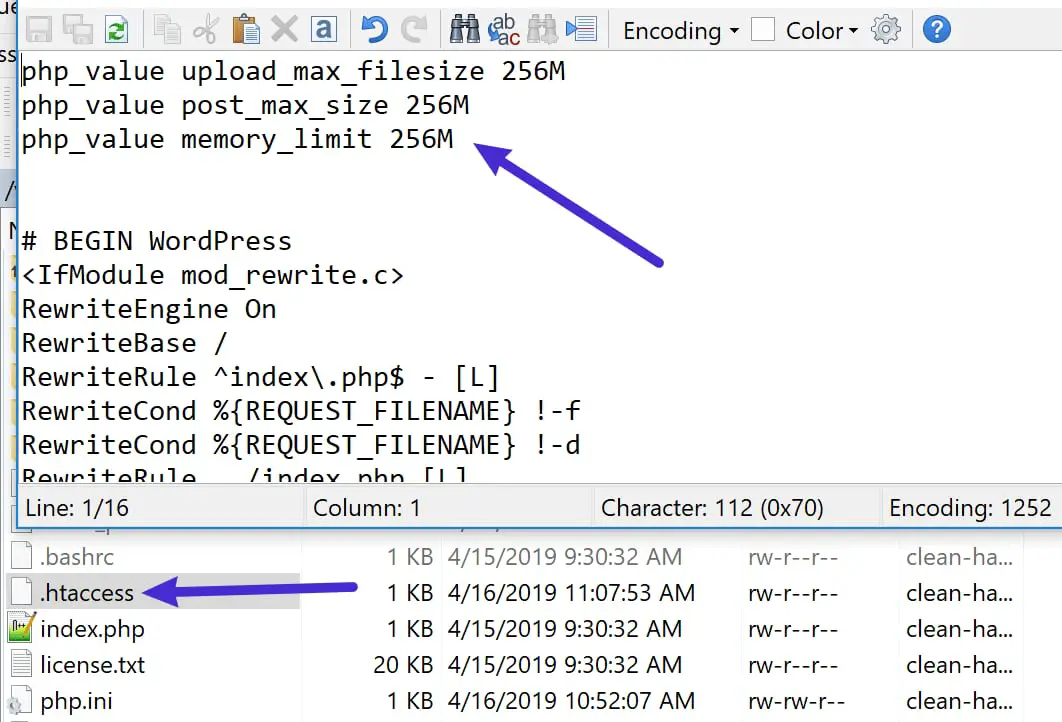
Si recibe un mensaje de error interno del servidor después de insertar este fragmento de código anterior, es probable que su servidor esté ejecutando PHP en modo CGI, lo que significa que no puede usar estos comandos en su archivo .htaccess. Elimine los fragmentos que acaba de insertar y su sitio debería comenzar a funcionar correctamente nuevamente.
IMH
¿Quieres un sitio web rápido?
¿A quién estoy engañando? ¿No todos?
Entonces, ¿por qué tantos de nosotros luchamos?
El mayor desafío suele ser encontrar una empresa de hosting rápida y confiable.
Todos hemos pasado por pesadillas: la toma de soporte tarda una eternidad o no resuelve nuestro problema, siempre culpando a alguien de su lado...
Pero el mayor fastidio es que el sitio web siempre se siente lento.
At CollectiveRay alojamos con alojamiento InMotion y nuestro sitio web es estúpidamente rápido. Ejecutamos una pila personalizada de la configuración del servidor LightSpeed en MariaDB con un motor PHP7.4 y afrontamos a través de Cloudflare.
En combinación con nuestras optimizaciones de front-end, atendemos de manera confiable a 6000 usuarios todos los días, con picos de más de 50 usuarios simultáneos.
¿Quiere obtener una configuración rápida como la nuestra? Transfiera su sitio de forma gratuita al alojamiento de InMotion y obtenga nuestro 50 % de descuento sobre el precio actual.
Preguntas frecuentes
¿Existe algún riesgo al cambiar la directiva upload_max_filesize?
Sí, existen varios riesgos. El primer riesgo es que cualquier pequeño error incorrecto en el archivo .htaccess eliminará completamente su sitio con un error de servidor 500 y deberá acceder y corregir el archivo a través de su servidor de alojamiento. Existen otros riesgos, pero este es el que corre la mayoría de las personas.
¿Por qué existe esta directiva?
Esta directiva existe para permitir que el administrador del servidor de alojamiento web ejerza un nivel de control sobre el servidor, para garantizar que los recursos se compartan de manera justa entre los usuarios. Al limitar el acceso a ciertos recursos, el administrador puede asegurarse de que ningún sitio web o usuario esté utilizando una cantidad desproporcionada de recursos, como el espacio del servidor o la memoria del servidor. Un uso tan extenso de los recursos podría realizarse de forma intencionada o mediante ataques o ataques al servidor.
¿Qué es upload_max_filesize?
La directiva upload_max_filesize es un comando que permite a un sitio web o alojamiento web limitar el tamaño máximo de un solo archivo cargado. La directiva similar post_max_size es una directiva similar que especifica qué tan grandes son los datos POST en una respuesta HTTP que se usa para enviar cualquier tipo de datos a un servidor (no solo se limita al tamaño del archivo).
Resumen
Para verificar si sus modificaciones están funcionando, puede volver a cargar los archivos que estaba intentando cargar para ver si el nuevo límite máximo de carga refleja la cantidad que estableció en su código php.ini. Si todo va bien, puede ver el nuevo valor y podrá cargar el archivo (como una imagen en una galería) que le dio problemas.
Finalmente, si nada de lo que ha hecho está funcionando y el soporte de su anfitrión no puede ayudar por alguna razón, aún puede cargar el archivo como solución a través de FTP. FTP no tiene limitaciones y le permite cargar todo, desde imágenes hasta complementos y temas. También puede cargar archivos de forma masiva si los necesita.
Por favor, deja un eficiente Comente con sus pensamientos, luego comparta esto en su (s) grupo (s) de Facebook que lo encontrarán útil y cosechemos los beneficios juntos. ¡Gracias por compartir y ser amable!
Divulgación: Esta página puede contener enlaces a sitios externos para productos que amamos y recomendamos de todo corazón. Si compra productos que le sugerimos, es posible que ganemos una tarifa de referencia. Tales tarifas no influyen en nuestras recomendaciones y no aceptamos pagos por reseñas positivas.



